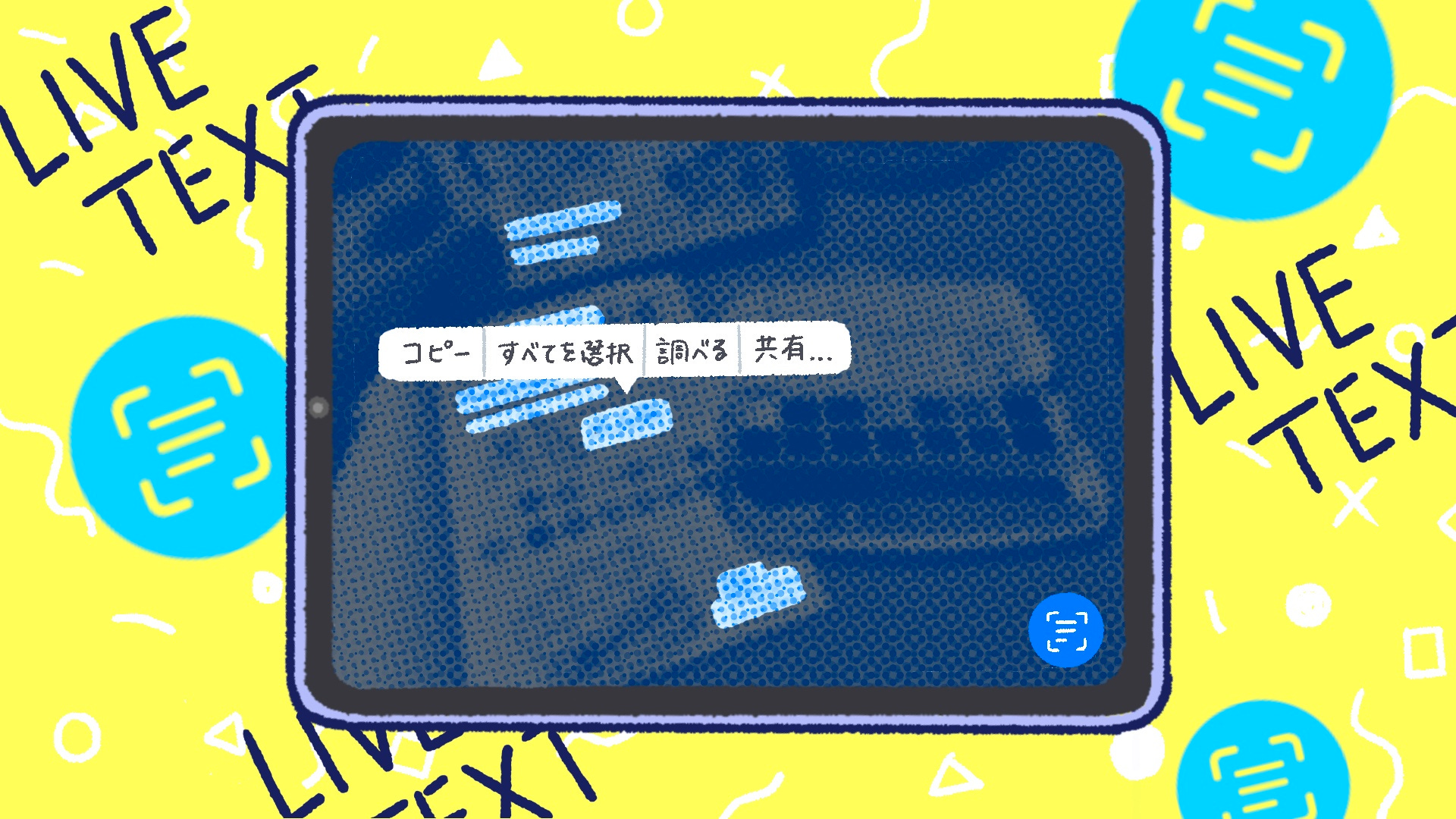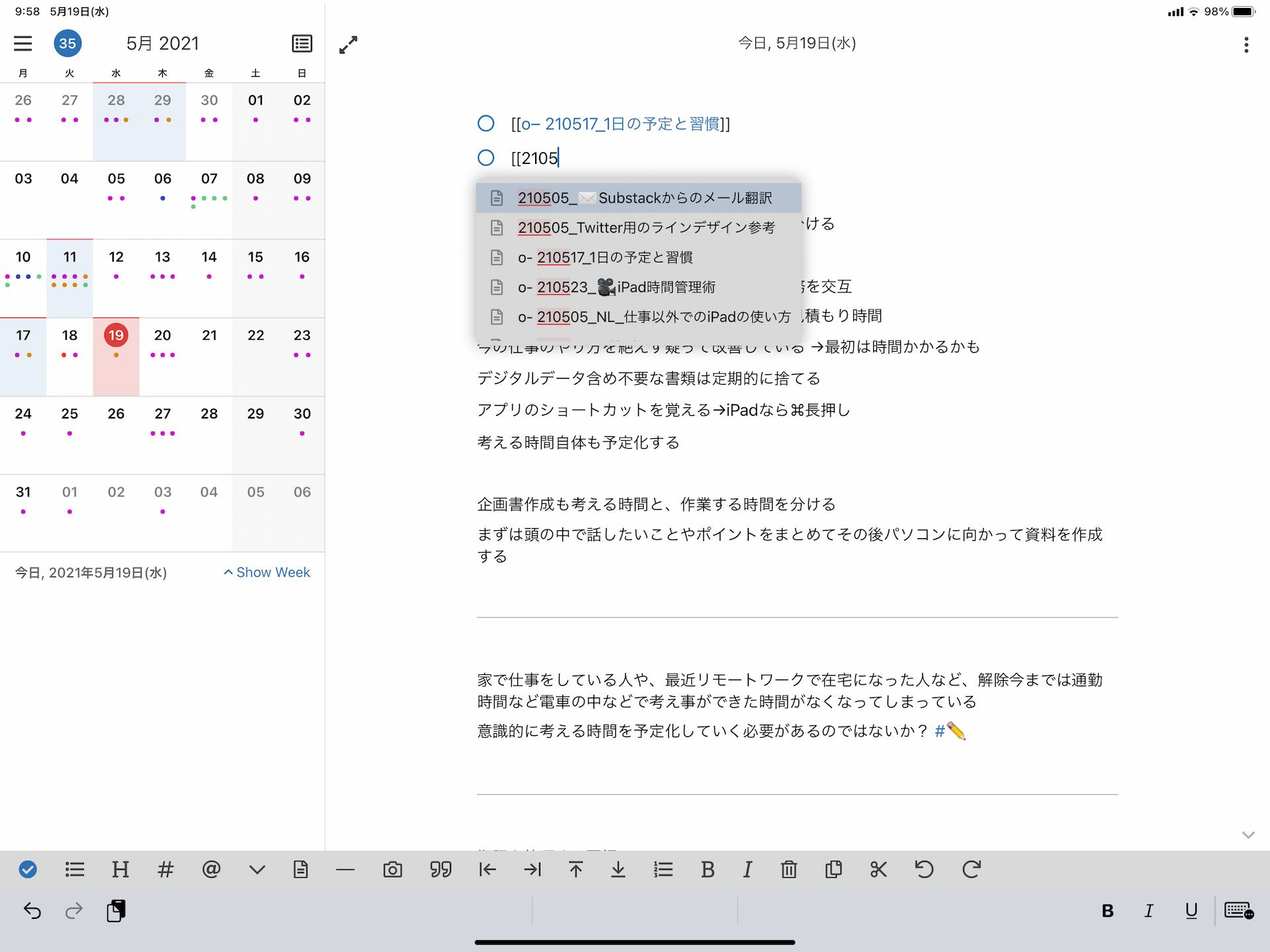今日は「地味だけどすごい写真アプリの新機能」のお話です。
Apple標準の写真アプリでできることが増え、写真検索も「使える」レベルにようやくなりました。
ポッドキャストでは写真アプリ以外にもiPadOS 15で追加された新機能について話しています。
参考URL:
* iPad で「テキスト認識表示」と「画像を調べる」を使う - Apple サポート (日本)
毎週、木曜日配信予定のポッドキャスト番組です。リクエスト・感想などは #iPadWorkers のハッシュタグを付けてツイートお願いします。
ポッドキャストアプリへの登録方法などはこちら:🎧 iPad Workers Podcast
iPadの写真アプリで日時変更できる
今まではMacの写真アプリでしかできなかった、写真の日時変更もiPadOS 15からはiPadの写真アプリで変更可能になりました。
右上の「i」マークから情報パネルを表示させ、日付の部分に表示されている「調整」をタップ。
日付と時刻を調整パネルが表示され、自分の好きな日時を設定できます。
この機能を使えば、撮影日時順で並ぶライブラリ表示で、写真の並び順をコントロールできます。
写真の日付を未来に設定しておけば、常にカメラロールの最新画像として表示されます。常に目に入るので、簡易タスク管理や暗記などに活用できます。
アルバムを作成して、アルバム内の画像表示順を手動で並び替える方法もありますが、アルバムへの追加作業を手間に感じる人は、日時変更で未来の日時を設定する方法も覚えておくと便利です。
サンプル画像は月のインデックス画像でBOOTHにて無料ダウンロードできます。
このインデックス画像を入れておくと1月と2月がどこで切り替わるかが、一覧表示でもパッと分かるようになります。(自分が欲しくてiPadのAffinity Designerで作りました)
🛒2022年月インデックス - haruna1221 - BOOTH
写真アプリに読み込んで使う以外にも、ノートアプリに貼り付けて使うことなどもできます。
インデックス画像用のAffinity Designerデータも有料noteで販売しています。自分用にカスタマイズしてみたい人はこちらをどうぞ。
🎁iPad Workers Proメンバーには特典として配布します。ダウンロードはこちら→
年月インデックスの作り方(カスタム用データ付き)|はるな👠iPad Worker|note
画像内のテキストも認識できる
現在、日本語はまだ対応していませんが、英語や中国語など一部言語ならテキスト認識可能です。
日本語はまだ非対応ですが、名刺を写真アプリで撮影したところ住所は正しく認識され、マップアプリで開くことができました。
⚙設定>一般>言語と地域>「テキスト認識表示」をオン
テキスト認識表示は現在、イタリア語、スペイン語、ドイツ語、フランス語、ポルトガル語、英語、広東語、中国語に対応しています。
テキスト認識表示をオンにすると、写真アプリで写真を表示したときに右下にドキュメントのようなアイコンが表示されます。タップすると文字認識され、範囲選択が可能になります。
コピー&ペーストや翻訳機能が使えます。(日本語非対応なので、中国語として認識されている)
ドキュメントスキャナーなどのアプリを使用しなくても、カメラアプリで撮影したものから簡単にテキスト抽出ができます。
iPad で「テキスト認識表示」と「画像を調べる」を使う - Apple サポート (日本)
また、「画像を調べる」を使えば、写真に写っているランドマーク、アート作品、植物、ペット、その他の被写体について調べられる…はずなんですが、今のところ私の環境では「画像を調べる」が表示される写真が出てきません。(調べられる画像には右上のiマークにキラキラマークがつく)
Apple標準写真アプリの進化
写真アプリは大きな変化はありませんが、細々としたところがアップデートされてかなり使いやすくなった印象です。
私は写真ベースでメモやログを残すことが多く、過去の写真が見つけやすくなったことがとても嬉しいです。今までなら写真をEvernoteなど別アプリに追加する作業が必要でしたが、現在は不要になりました。
少し手間ですが、キャプションに自分でメモを入れておくと、検索時に便利です。
アプリから書き出した画像などは、情報パネルに「LumaFusionから保存」などのアプリ名が表示されます。(これもiPadOS 15から)
アプリ名のところをタップすると、そのアプリで書き出し保存した画像が一覧で表示されます。
問題はiCloudのストレージ2TBのうち、写真が882GB(43586枚の写真と3346本のビデオ)と大部分を占めているので、ストレージがいっぱいになってきた時にどうするかという悩みはあります。
ということで今日は「Apple標準の写真アプリも意外と使える」というお話でした。
写真管理について紹介したiPadセミナーもあります。
This is a public episode. If you’d like to discuss this with other subscribers or get access to bonus episodes, visit ipadworkers.substack.com/subscribe